display OPEL VIVARO B 2018 Infotainment-Handbuch (in German)
[x] Cancel search | Manufacturer: OPEL, Model Year: 2018, Model line: VIVARO B, Model: OPEL VIVARO B 2018Pages: 141, PDF-GröĂe: 2.11 MB
Page 28 of 141
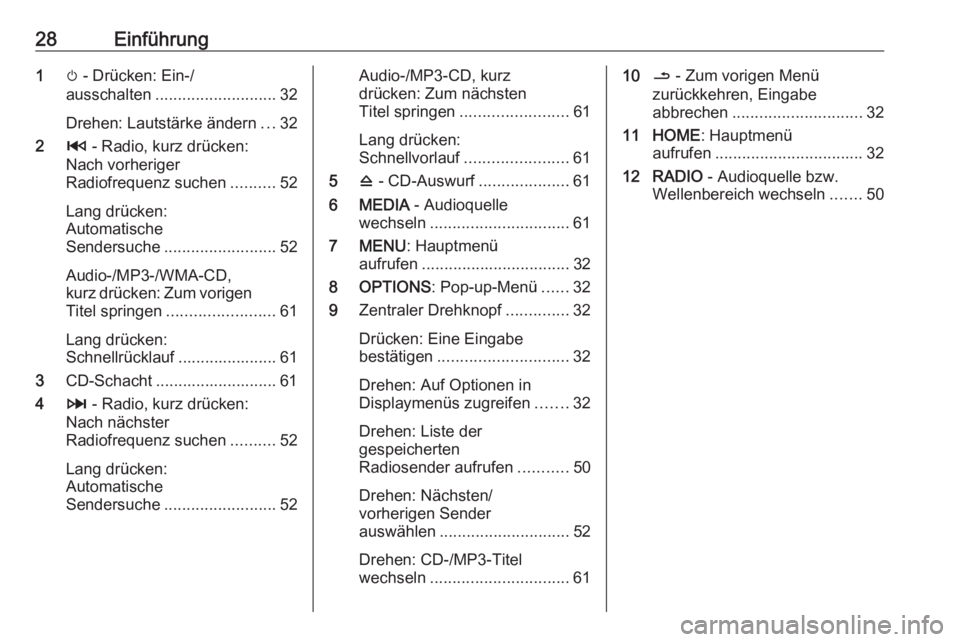
28EinfĂŒhrung1m - DrĂŒcken: Ein-/
ausschalten ........................... 32
Drehen: LautstÀrke Àndern ...32
2 2 - Radio, kurz drĂŒcken:
Nach vorheriger
Radiofrequenz suchen ..........52
Lang drĂŒcken:
Automatische
Sendersuche ......................... 52
Audio-/MP3-/WMA-CD,
kurz drĂŒcken: Zum vorigen
Titel springen ........................ 61
Lang drĂŒcken:
SchnellrĂŒcklauf ...................... 61
3 CD-Schacht ........................... 61
4 3 - Radio, kurz drĂŒcken:
Nach nÀchster
Radiofrequenz suchen ..........52
Lang drĂŒcken:
Automatische
Sendersuche ......................... 52Audio-/MP3-CD, kurz
drĂŒcken: Zum nĂ€chsten
Titel springen ........................ 61
Lang drĂŒcken:
Schnellvorlauf ....................... 61
5 d - CD-Auswurf ....................61
6 MEDIA - Audioquelle
wechseln ............................... 61
7 MENU : HauptmenĂŒ
aufrufen ................................. 32
8 OPTIONS : Pop-up-MenĂŒ ......32
9 Zentraler Drehknopf ..............32
DrĂŒcken: Eine Eingabe
bestÀtigen ............................. 32
Drehen: Auf Optionen in
DisplaymenĂŒs zugreifen .......32
Drehen: Liste der
gespeicherten
Radiosender aufrufen ...........50
Drehen: NĂ€chsten/
vorherigen Sender
auswÀhlen ............................. 52
Drehen: CD-/MP3-Titel
wechseln ............................... 6110/ - Zum vorigen MenĂŒ
zurĂŒckkehren, Eingabe
abbrechen ............................. 32
11 HOME : HauptmenĂŒ
aufrufen ................................. 32
12 RADIO - Audioquelle bzw.
Wellenbereich wechseln .......50
Page 31 of 141
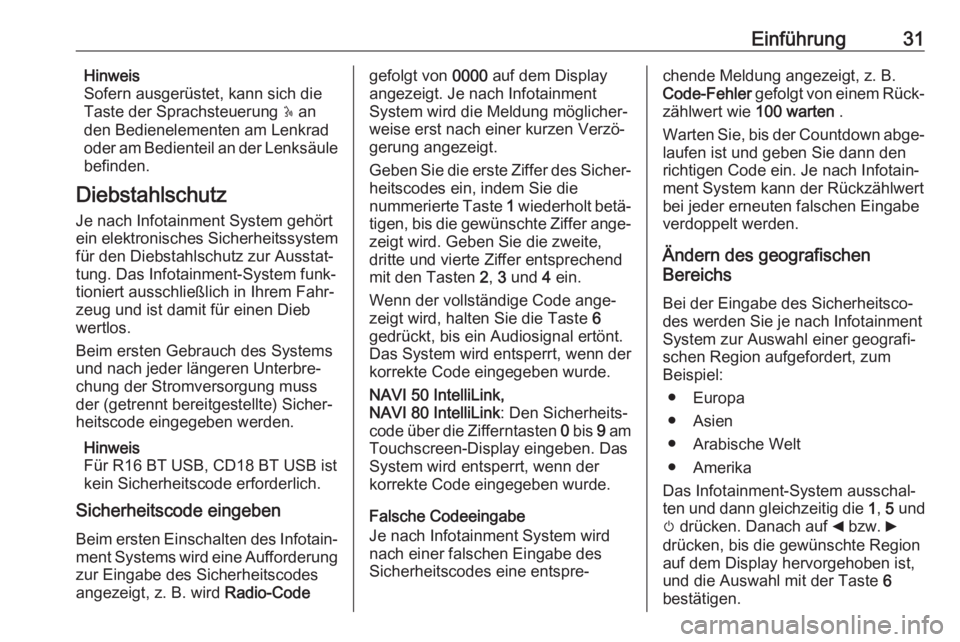
EinfĂŒhrung31Hinweis
Sofern ausgerĂŒstet, kann sich die
Taste der Sprachsteuerung 5 an
den Bedienelementen am Lenkrad oder am Bedienteil an der LenksÀule
befinden.
Diebstahlschutz
Je nach Infotainment System gehört ein elektronisches Sicherheitssystem
fĂŒr den Diebstahlschutz zur Ausstatâ
tung. Das Infotainment-System funkâ
tioniert ausschlieĂlich in Ihrem Fahrâ
zeug und ist damit fĂŒr einen Dieb
wertlos.
Beim ersten Gebrauch des Systems
und nach jeder lĂ€ngeren Unterbreâ
chung der Stromversorgung muss
der (getrennt bereitgestellte) Sicherâ
heitscode eingegeben werden.
Hinweis
FĂŒr R16 BT USB, CD18 BT USB ist kein Sicherheitscode erforderlich.
Sicherheitscode eingeben
Beim ersten Einschalten des Infotainâ
ment Systems wird eine Aufforderung zur Eingabe des Sicherheitscodes
angezeigt, z. B. wird Radio-Codegefolgt von 0000 auf dem Display
angezeigt. Je nach Infotainment
System wird die Meldung möglicherâ
weise erst nach einer kurzen Verzöâ
gerung angezeigt.
Geben Sie die erste Ziffer des Sicherâ
heitscodes ein, indem Sie die
nummerierte Taste 1 wiederholt betĂ€â
tigen, bis die gewĂŒnschte Ziffer angeâ
zeigt wird. Geben Sie die zweite,
dritte und vierte Ziffer entsprechend
mit den Tasten 2, 3 und 4 ein.
Wenn der vollstĂ€ndige Code angeâ zeigt wird, halten Sie die Taste 6
gedrĂŒckt, bis ein Audiosignal ertönt. Das System wird entsperrt, wenn der
korrekte Code eingegeben wurde.
NAVI 50 IntelliLink,
NAVI 80 IntelliLink : Den Sicherheitsâ
code ĂŒber die Zifferntasten 0 bis 9 am
Touchscreen-Display eingeben. Das
System wird entsperrt, wenn der korrekte Code eingegeben wurde.
Falsche Codeeingabe
Je nach Infotainment System wird
nach einer falschen Eingabe des
Sicherheitscodes eine entspreâchende Meldung angezeigt, z. B.
Code-Fehler gefolgt von einem RĂŒckâ
zÀhlwert wie 100 warten .
Warten Sie, bis der Countdown abgeâ laufen ist und geben Sie dann den
richtigen Code ein. Je nach Infotainâ
ment System kann der RĂŒckzĂ€hlwert
bei jeder erneuten falschen Eingabe
verdoppelt werden.
Ăndern des geografischen
Bereichs
Bei der Eingabe des Sicherheitscoâ
des werden Sie je nach Infotainment
System zur Auswahl einer geografiâ
schen Region aufgefordert, zum
Beispiel:
â Europa
â Asien
â Arabische Welt
â Amerika
Das Infotainment-System ausschalâ
ten und dann gleichzeitig die 1, 5 und
m drĂŒcken. Danach auf _ bzw. 6
drĂŒcken, bis die gewĂŒnschte Region
auf dem Display hervorgehoben ist,
und die Auswahl mit der Taste 6
bestÀtigen.
Page 32 of 141
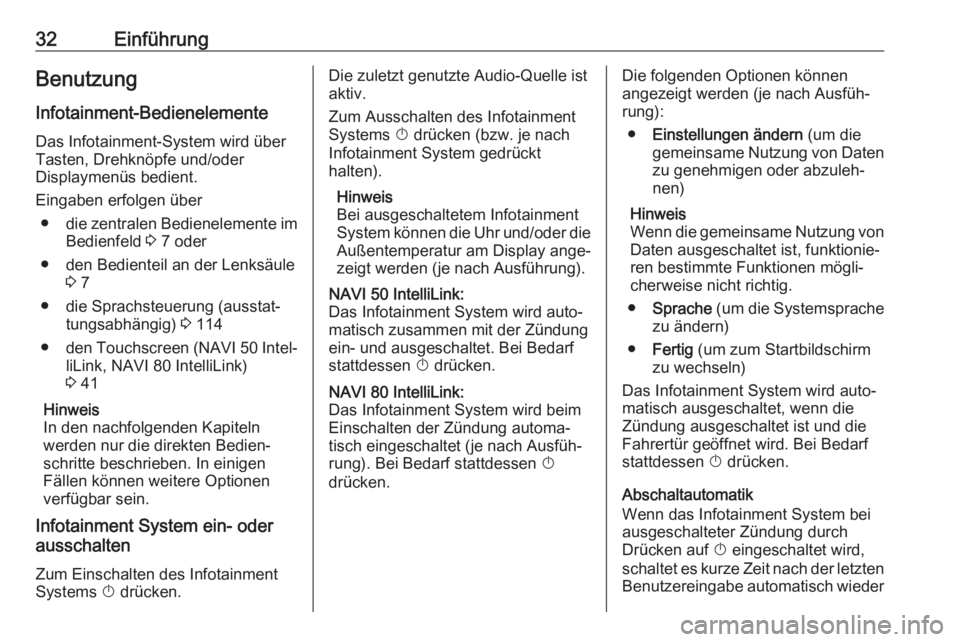
32EinfĂŒhrungBenutzungInfotainment-Bedienelemente
Das Infotainment-System wird ĂŒber
Tasten, Drehknöpfe und/oder
DisplaymenĂŒs bedient.
Eingaben erfolgen ĂŒber â die zentralen Bedienelemente im
Bedienfeld 3 7 oder
â den Bedienteil an der LenksĂ€ule 3 7
â die Sprachsteuerung (ausstatâ tungsabhĂ€ngig) 3 114
â den Touchscreen (NAVI 50 Intelâ
liLink, NAVI 80 IntelliLink)
3 41
Hinweis
In den nachfolgenden Kapiteln
werden nur die direkten Bedienâ schritte beschrieben. In einigen
FÀllen können weitere Optionen
verfĂŒgbar sein.
Infotainment System ein- oder
ausschalten
Zum Einschalten des Infotainment
Systems X drĂŒcken.Die zuletzt genutzte Audio-Quelle ist
aktiv.
Zum Ausschalten des Infotainment
Systems X drĂŒcken (bzw. je nach
Infotainment System gedrĂŒckt halten).
Hinweis
Bei ausgeschaltetem Infotainment System können die Uhr und/oder die
AuĂentemperatur am Display angeâ
zeigt werden (je nach AusfĂŒhrung).NAVI 50 IntelliLink:
Das Infotainment System wird autoâ
matisch zusammen mit der ZĂŒndung
ein- und ausgeschaltet. Bei Bedarf
stattdessen X drĂŒcken.NAVI 80 IntelliLink:
Das Infotainment System wird beim
Einschalten der ZĂŒndung automaâ
tisch eingeschaltet (je nach AusfĂŒhâ
rung). Bei Bedarf stattdessen X
drĂŒcken.Die folgenden Optionen können
angezeigt werden (je nach AusfĂŒhâ
rung):
â Einstellungen Ă€ndern (um die
gemeinsame Nutzung von Daten zu genehmigen oder abzulehânen)
Hinweis
Wenn die gemeinsame Nutzung von
Daten ausgeschaltet ist, funktionieâ
ren bestimmte Funktionen mögliâ
cherweise nicht richtig.
â Sprache (um die Systemsprache
zu Àndern)
â Fertig (um zum Startbildschirm
zu wechseln)
Das Infotainment System wird autoâ
matisch ausgeschaltet, wenn die
ZĂŒndung ausgeschaltet ist und die
FahrertĂŒr geöffnet wird. Bei Bedarf
stattdessen X drĂŒcken.
Abschaltautomatik
Wenn das Infotainment System bei
ausgeschalteter ZĂŒndung durch
DrĂŒcken auf X eingeschaltet wird,
schaltet es kurze Zeit nach der letzten Benutzereingabe automatisch wieder
Page 34 of 141
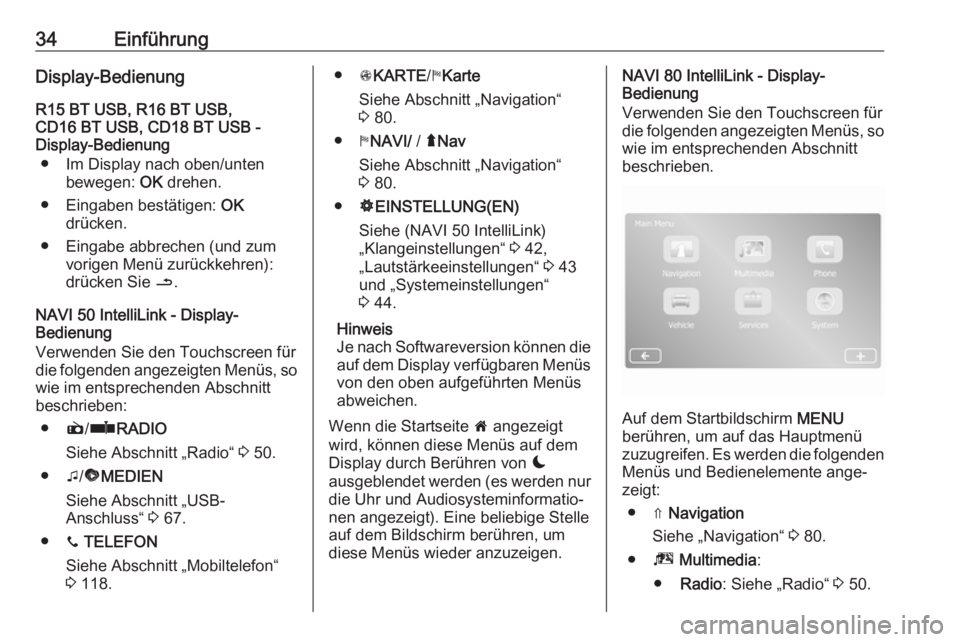
34EinfĂŒhrungDisplay-BedienungR15 BT USB, R16 BT USB,
CD16 BT USB, CD18 BT USB -
Display-Bedienung
â Im Display nach oben/unten bewegen: OK drehen.
â Eingaben bestĂ€tigen: OK
drĂŒcken.
â Eingabe abbrechen (und zum vorigen MenĂŒ zurĂŒckkehren):
drĂŒcken Sie /.
NAVI 50 IntelliLink - Display-
Bedienung
Verwenden Sie den Touchscreen fĂŒr die folgenden angezeigten MenĂŒs, so wie im entsprechenden Abschnittbeschrieben:
â Ăš/ñ RADIO
Siehe Abschnitt âRadioâ 3 50.
â t/ĂŒ MEDIEN
Siehe Abschnitt âUSB-
Anschlussâ 3 67.
â y TELEFON
Siehe Abschnitt âMobiltelefonâ
3 118.â sKARTE /y Karte
Siehe Abschnitt âNavigationâ 3 80.
â yNAVI/ / ĂœNav
Siehe Abschnitt âNavigationâ
3 80.
â ĂżEINSTELLUNG(EN)
Siehe (NAVI 50 IntelliLink)
âKlangeinstellungenâ 3 42,
âLautstĂ€rkeeinstellungenâ 3 43
und âSystemeinstellungenâ
3 44.
Hinweis
Je nach Softwareversion können die
auf dem Display verfĂŒgbaren MenĂŒs
von den oben aufgefĂŒhrten MenĂŒs
abweichen.
Wenn die Startseite 7 angezeigt
wird, können diese MenĂŒs auf dem Display durch BerĂŒhren von ĂŠ
ausgeblendet werden (es werden nur die Uhr und Audiosysteminformatioânen angezeigt). Eine beliebige Stelle
auf dem Bildschirm berĂŒhren, um
diese MenĂŒs wieder anzuzeigen.NAVI 80 IntelliLink - Display-
Bedienung
Verwenden Sie den Touchscreen fĂŒr
die folgenden angezeigten MenĂŒs, so
wie im entsprechenden Abschnitt beschrieben.
Auf dem Startbildschirm MENU
berĂŒhren, um auf das HauptmenĂŒ
zuzugreifen. Es werden die folgenden
MenĂŒs und Bedienelemente angeâ
zeigt:
â â Navigation
Siehe âNavigationâ 3 80.
â ÂȘ Multimedia :
â Radio : Siehe âRadioâ 3 50.
Page 35 of 141
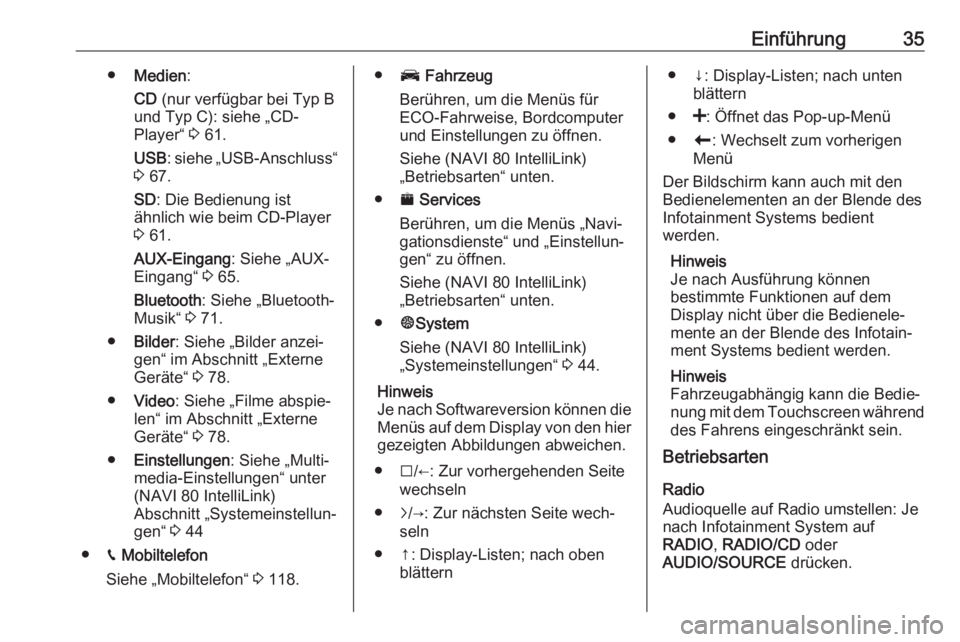
EinfĂŒhrung35âMedien :
CD (nur verfĂŒgbar bei Typ B
und Typ C): siehe âCD-
Playerâ 3 61.
USB : siehe âUSB-Anschlussâ
3 67.
SD : Die Bedienung ist
Ă€hnlich wie beim CD-Player
3 61.
AUX-Eingang : Siehe âAUX-
Eingangâ 3 65.
Bluetooth : Siehe âBluetooth-
Musikâ 3 71.
â Bilder : Siehe âBilder anzeiâ
genâ im Abschnitt âExterne
GerĂ€teâ 3 78.
â Video : Siehe âFilme abspieâ
lenâ im Abschnitt âExterne GerĂ€teâ 3 78.
â Einstellungen : Siehe âMultiâ
media-Einstellungenâ unter
(NAVI 80 IntelliLink) Abschnitt âSystemeinstellunâ
genâ 3 44
â g Mobiltelefon
Siehe âMobiltelefonâ 3 118.â J Fahrzeug
BerĂŒhren, um die MenĂŒs fĂŒr
ECO-Fahrweise, Bordcomputer
und Einstellungen zu öffnen.
Siehe (NAVI 80 IntelliLink)
âBetriebsartenâ unten.
â ÂŻ Services
BerĂŒhren, um die MenĂŒs âNaviâ
gationsdiensteâ und âEinstellunâ
genâ zu öffnen.
Siehe (NAVI 80 IntelliLink)
âBetriebsartenâ unten.
â ±System
Siehe (NAVI 80 IntelliLink)
âSystemeinstellungenâ 3 44.
Hinweis
Je nach Softwareversion können die
MenĂŒs auf dem Display von den hier
gezeigten Abbildungen abweichen.
â I/â: Zur vorhergehenden Seite
wechseln
â j/â: Zur nĂ€chsten Seite wechâ
seln
â â: Display-Listen; nach oben blĂ€tternâ â: Display-Listen; nach untenblĂ€ttern
â <: Ăffnet das Pop-up-MenĂŒ
â r: Wechselt zum vorherigen
MenĂŒ
Der Bildschirm kann auch mit den
Bedienelementen an der Blende des
Infotainment Systems bedient
werden.
Hinweis
Je nach AusfĂŒhrung können
bestimmte Funktionen auf dem
Display nicht ĂŒber die Bedieneleâ
mente an der Blende des Infotainâ
ment Systems bedient werden.
Hinweis
FahrzeugabhĂ€ngig kann die Bedieâ
nung mit dem Touchscreen wÀhrend
des Fahrens eingeschrÀnkt sein.
Betriebsarten
Radio
Audioquelle auf Radio umstellen: Je
nach Infotainment System auf
RADIO , RADIO/CD oder
AUDIO/SOURCE drĂŒcken.
Page 36 of 141
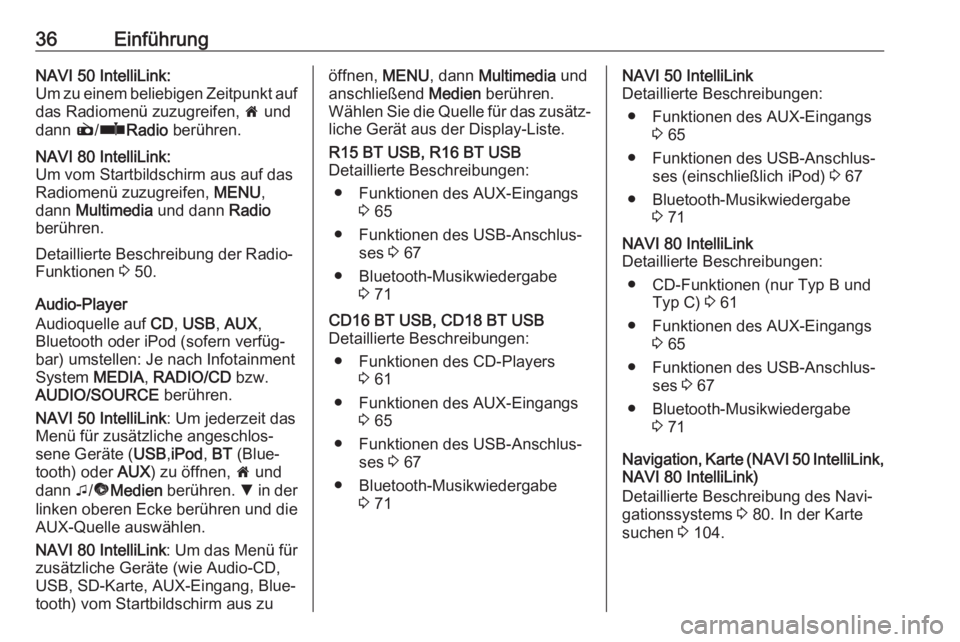
36EinfĂŒhrungNAVI 50 IntelliLink:
Um zu einem beliebigen Zeitpunkt auf das RadiomenĂŒ zuzugreifen, 7 und
dann Ăš/ñ Radio berĂŒhren.NAVI 80 IntelliLink:
Um vom Startbildschirm aus auf das
RadiomenĂŒ zuzugreifen, MENU,
dann Multimedia und dann Radio
berĂŒhren.
Detaillierte Beschreibung der Radio-
Funktionen 3 50.
Audio-Player
Audioquelle auf CD, USB , AUX ,
Bluetooth oder iPod (sofern verfĂŒgâ bar) umstellen: Je nach Infotainment
System MEDIA, RADIO/CD bzw.
AUDIO/SOURCE berĂŒhren.
NAVI 50 IntelliLink : Um jederzeit das
MenĂŒ fĂŒr zusĂ€tzliche angeschlosâ
sene GerĂ€te ( USB,iPod , BT (Blueâ
tooth) oder AUX) zu öffnen, 7 und
dann t/ĂŒ Medien berĂŒhren. S in der
linken oberen Ecke berĂŒhren und die
AUX-Quelle auswÀhlen.
NAVI 80 IntelliLink : Um das MenĂŒ fĂŒr
zusÀtzliche GerÀte (wie Audio-CD,
USB, SD-Karte, AUX-Eingang, Blueâ
tooth) vom Startbildschirm aus zu
öffnen, MENU, dann Multimedia und
anschlieĂend Medien berĂŒhren.
WĂ€hlen Sie die Quelle fĂŒr das zusĂ€tzâ
liche GerÀt aus der Display-Liste.R15 BT USB, R16 BT USB
Detaillierte Beschreibungen:
â Funktionen des AUX-Eingangs 3 65
â Funktionen des USB-Anschlusâ ses 3 67
â Bluetooth-Musikwiedergabe 3 71CD16 BT USB, CD18 BT USB
Detaillierte Beschreibungen:
â Funktionen des CD-Players 3 61
â Funktionen des AUX-Eingangs 3 65
â Funktionen des USB-Anschlusâ ses 3 67
â Bluetooth-Musikwiedergabe 3 71NAVI 50 IntelliLink
Detaillierte Beschreibungen:
â Funktionen des AUX-Eingangs 3 65
â Funktionen des USB-Anschlusâ ses (einschlieĂlich iPod) 3 67
â Bluetooth-Musikwiedergabe 3 71NAVI 80 IntelliLink
Detaillierte Beschreibungen:
â CD-Funktionen (nur Typ B und Typ C) 3 61
â Funktionen des AUX-Eingangs 3 65
â Funktionen des USB-Anschlusâ ses 3 67
â Bluetooth-Musikwiedergabe 3 71
Navigation, Karte (NAVI 50 IntelliLink,
NAVI 80 IntelliLink)
Detaillierte Beschreibung des Naviâ
gationssystems 3 80. In der Karte
suchen 3 104.
Page 40 of 141
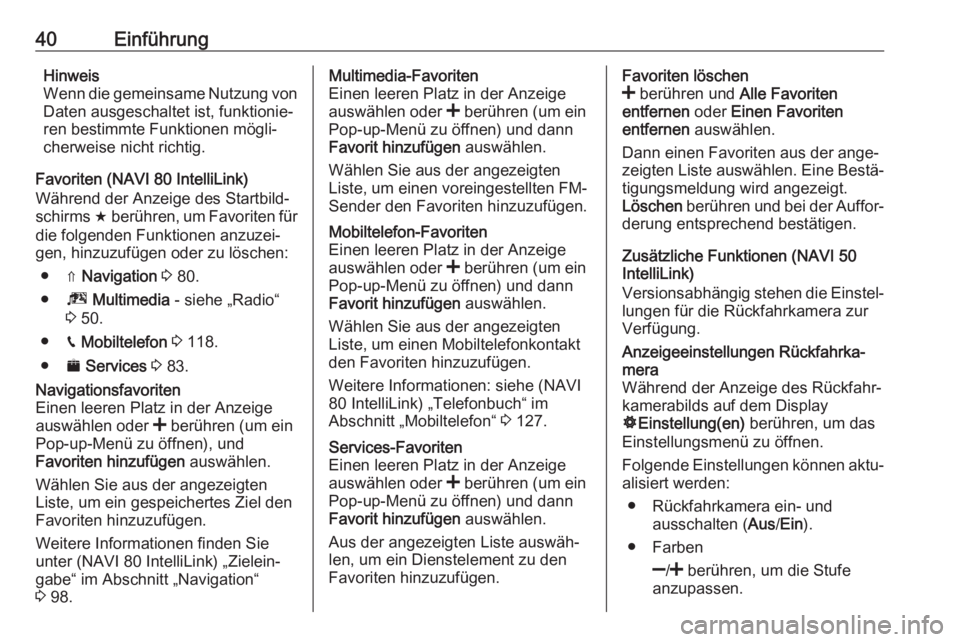
40EinfĂŒhrungHinweis
Wenn die gemeinsame Nutzung von Daten ausgeschaltet ist, funktionieâ
ren bestimmte Funktionen mögliâ
cherweise nicht richtig.
Favoriten (NAVI 80 IntelliLink)
WĂ€hrend der Anzeige des Startbildâ
schirms f berĂŒhren, um Favoriten fĂŒr
die folgenden Funktionen anzuzeiâ
gen, hinzuzufĂŒgen oder zu löschen:
â â Navigation 3 80.
â ÂȘ Multimedia - siehe âRadioâ
3 50.
â g Mobiltelefon 3 118.
â ÂŻ Services 3 83.Navigationsfavoriten
Einen leeren Platz in der Anzeige
auswĂ€hlen oder < berĂŒhren (um ein
Pop-up-MenĂŒ zu öffnen), und
Favoriten hinzufĂŒgen auswĂ€hlen.
WĂ€hlen Sie aus der angezeigten
Liste, um ein gespeichertes Ziel den
Favoriten hinzuzufĂŒgen.
Weitere Informationen finden Sie
unter (NAVI 80 IntelliLink) âZieleinâ
gabeâ im Abschnitt âNavigationâ
3 98.Multimedia-Favoriten
Einen leeren Platz in der Anzeige
auswĂ€hlen oder < berĂŒhren (um ein
Pop-up-MenĂŒ zu öffnen) und dann
Favorit hinzufĂŒgen auswĂ€hlen.
WĂ€hlen Sie aus der angezeigten
Liste, um einen voreingestellten FM-
Sender den Favoriten hinzuzufĂŒgen.Mobiltelefon-Favoriten
Einen leeren Platz in der Anzeige
auswĂ€hlen oder < berĂŒhren (um ein
Pop-up-MenĂŒ zu öffnen) und dann
Favorit hinzufĂŒgen auswĂ€hlen.
WĂ€hlen Sie aus der angezeigten
Liste, um einen Mobiltelefonkontakt
den Favoriten hinzuzufĂŒgen.
Weitere Informationen: siehe (NAVI
80 IntelliLink) âTelefonbuchâ im
Abschnitt âMobiltelefonâ 3 127.Services-Favoriten
Einen leeren Platz in der Anzeige
auswĂ€hlen oder < berĂŒhren (um ein
Pop-up-MenĂŒ zu öffnen) und dann
Favorit hinzufĂŒgen auswĂ€hlen.
Aus der angezeigten Liste auswĂ€hâ
len, um ein Dienstelement zu den
Favoriten hinzuzufĂŒgen.Favoriten löschen
< berĂŒhren und Alle Favoriten
entfernen oder Einen Favoriten
entfernen auswÀhlen.
Dann einen Favoriten aus der angeâ
zeigten Liste auswĂ€hlen. Eine BestĂ€â
tigungsmeldung wird angezeigt.
Löschen berĂŒhren und bei der Aufforâ
derung entsprechend bestÀtigen.
ZusÀtzliche Funktionen (NAVI 50
IntelliLink)
VersionsabhĂ€ngig stehen die Einstelâ lungen fĂŒr die RĂŒckfahrkamera zur
VerfĂŒgung.Anzeigeeinstellungen RĂŒckfahrkaâ
mera
WĂ€hrend der Anzeige des RĂŒckfahrâ kamerabilds auf dem Display
Ăż Einstellung(en) berĂŒhren, um das
EinstellungsmenĂŒ zu öffnen.
Folgende Einstellungen können aktuâ alisiert werden:
â RĂŒckfahrkamera ein- und ausschalten ( Aus/Ein ).
â Farben
]/< berĂŒhren, um die Stufe
anzupassen.
Page 42 of 141
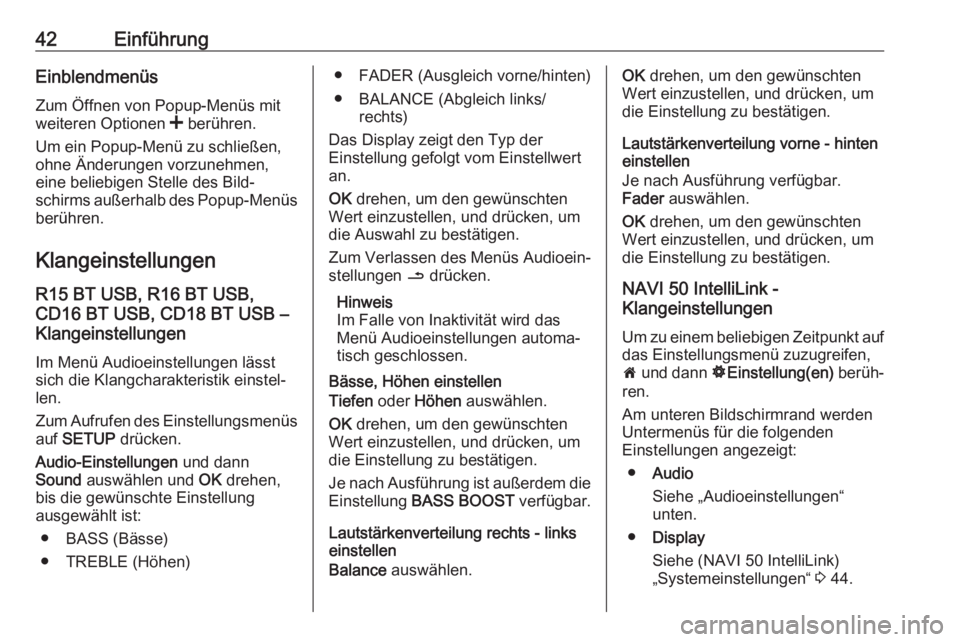
42EinfĂŒhrungEinblendmenĂŒsZum Ăffnen von Popup-MenĂŒs mit
weiteren Optionen < berĂŒhren.
Um ein Popup-MenĂŒ zu schlieĂen,
ohne Ănderungen vorzunehmen,
eine beliebigen Stelle des Bildâ
schirms auĂerhalb des Popup-MenĂŒs
berĂŒhren.
Klangeinstellungen
R15 BT USB, R16 BT USB,
CD16 BT USB, CD18 BT USB â
Klangeinstellungen
Im MenĂŒ Audioeinstellungen lĂ€sst
sich die Klangcharakteristik einstelâ
len.
Zum Aufrufen des EinstellungsmenĂŒs auf SETUP drĂŒcken.
Audio-Einstellungen und dann
Sound auswÀhlen und OK drehen,
bis die gewĂŒnschte Einstellung
ausgewÀhlt ist:
â BASS (BĂ€sse)
â TREBLE (Höhen)â FADER (Ausgleich vorne/hinten)
â BALANCE (Abgleich links/ rechts)
Das Display zeigt den Typ der
Einstellung gefolgt vom Einstellwert
an.
OK drehen, um den gewĂŒnschten
Wert einzustellen, und drĂŒcken, um
die Auswahl zu bestÀtigen.
Zum Verlassen des MenĂŒs Audioeinâ
stellungen / drĂŒcken.
Hinweis
Im Falle von InaktivitÀt wird das
MenĂŒ Audioeinstellungen automaâ
tisch geschlossen.
BÀsse, Höhen einstellen
Tiefen oder Höhen auswÀhlen.
OK drehen, um den gewĂŒnschten
Wert einzustellen, und drĂŒcken, um die Einstellung zu bestĂ€tigen.
Je nach AusfĂŒhrung ist auĂerdem die Einstellung BASS BOOST verfĂŒgbar.
LautstÀrkenverteilung rechts - links
einstellen
Balance auswĂ€hlen.OK drehen, um den gewĂŒnschten
Wert einzustellen, und drĂŒcken, um
die Einstellung zu bestÀtigen.
LautstÀrkenverteilung vorne - hinten
einstellen
Je nach AusfĂŒhrung verfĂŒgbar.
Fader auswÀhlen.
OK drehen, um den gewĂŒnschten
Wert einzustellen, und drĂŒcken, um
die Einstellung zu bestÀtigen.
NAVI 50 IntelliLink -
Klangeinstellungen
Um zu einem beliebigen Zeitpunkt auf
das EinstellungsmenĂŒ zuzugreifen,
7 und dann ĂżEinstellung(en) berĂŒhâ
ren.
Am unteren Bildschirmrand werden
UntermenĂŒs fĂŒr die folgenden
Einstellungen angezeigt:
â Audio
Siehe âAudioeinstellungenâ
unten.
â Display
Siehe (NAVI 50 IntelliLink)
âSystemeinstellungenâ 3 44.
Page 43 of 141
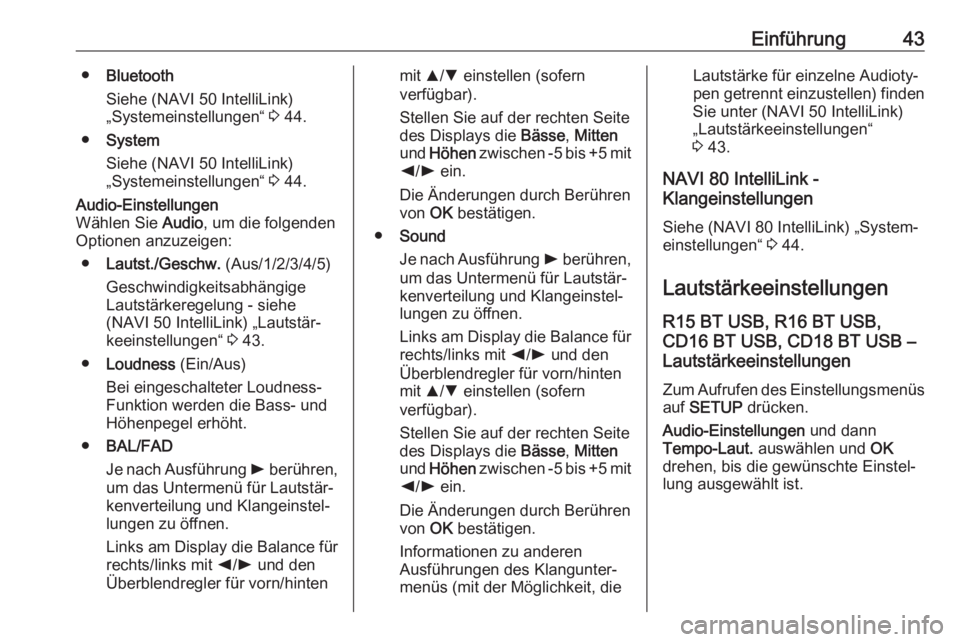
EinfĂŒhrung43âBluetooth
Siehe (NAVI 50 IntelliLink)
âSystemeinstellungenâ 3 44.
â System
Siehe (NAVI 50 IntelliLink)
âSystemeinstellungenâ 3 44.Audio-Einstellungen
WĂ€hlen Sie Audio, um die folgenden
Optionen anzuzeigen:
â Lautst./Geschw. (Aus/1/2/3/4/5)
GeschwindigkeitsabhÀngige
LautstÀrkeregelung - siehe
(NAVI 50 IntelliLink) âLautstĂ€râ
keeinstellungenâ 3 43.
â Loudness (Ein/Aus)
Bei eingeschalteter Loudness-
Funktion werden die Bass- und
Höhenpegel erhöht.
â BAL/FAD
Je nach AusfĂŒhrung l berĂŒhren,
um das UntermenĂŒ fĂŒr LautstĂ€râ kenverteilung und Klangeinstelâ
lungen zu öffnen.
Links am Display die Balance fĂŒr rechts/links mit k/l und den
Ăberblendregler fĂŒr vorn/hintenmit R/S einstellen (sofern
verfĂŒgbar).
Stellen Sie auf der rechten Seite des Displays die BĂ€sse, Mitten
und Höhen zwischen -5 bis +5 mit
k /l ein.
Die Ănderungen durch BerĂŒhren
von OK bestÀtigen.
â Sound
Je nach AusfĂŒhrung l berĂŒhren,
um das UntermenĂŒ fĂŒr LautstĂ€râ kenverteilung und Klangeinstelâ
lungen zu öffnen.
Links am Display die Balance fĂŒr
rechts/links mit k/l und den
Ăberblendregler fĂŒr vorn/hinten
mit R/S einstellen (sofern
verfĂŒgbar).
Stellen Sie auf der rechten Seite
des Displays die BĂ€sse, Mitten
und Höhen zwischen -5 bis +5 mit
k /l ein.
Die Ănderungen durch BerĂŒhren
von OK bestÀtigen.
Informationen zu anderen
AusfĂŒhrungen des Klangunterâ
menĂŒs (mit der Möglichkeit, dieLautstĂ€rke fĂŒr einzelne Audiotyâ
pen getrennt einzustellen) finden
Sie unter (NAVI 50 IntelliLink)
âLautstĂ€rkeeinstellungenâ
3 43.
NAVI 80 IntelliLink -
Klangeinstellungen
Siehe (NAVI 80 IntelliLink) âSystemâ
einstellungenâ 3 44.
LautstÀrkeeinstellungen
R15 BT USB, R16 BT USB,
CD16 BT USB, CD18 BT USB â
LautstÀrkeeinstellungen
Zum Aufrufen des EinstellungsmenĂŒsauf SETUP drĂŒcken.
Audio-Einstellungen und dann
Tempo-Laut. auswÀhlen und OK
drehen, bis die gewĂŒnschte Einstelâ
lung ausgewÀhlt ist.
Page 44 of 141
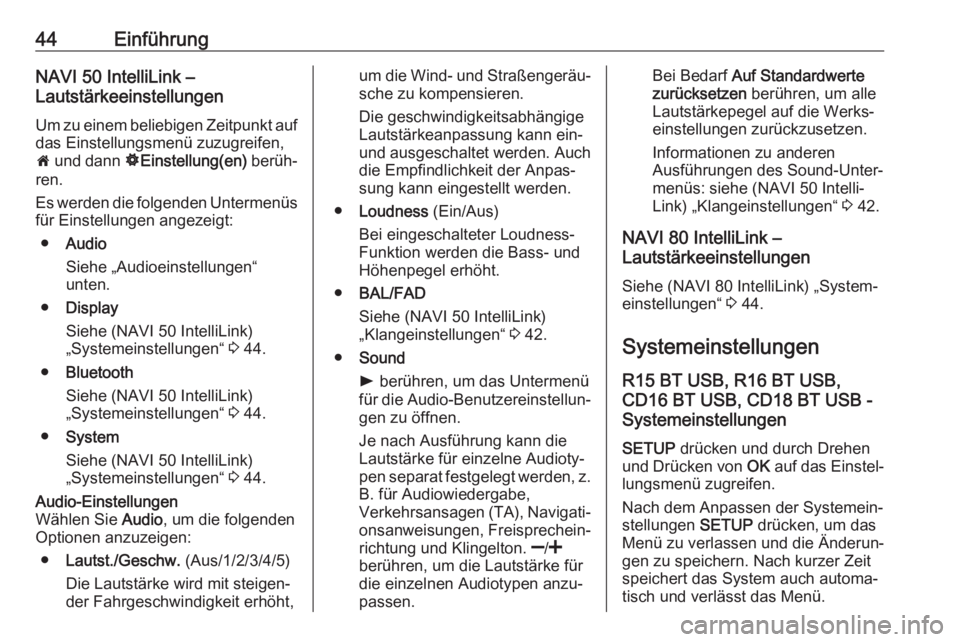
44EinfĂŒhrungNAVI 50 IntelliLink â
LautstÀrkeeinstellungen
Um zu einem beliebigen Zeitpunkt auf
das EinstellungsmenĂŒ zuzugreifen,
7 und dann ĂżEinstellung(en) berĂŒhâ
ren.
Es werden die folgenden UntermenĂŒs
fĂŒr Einstellungen angezeigt:
â Audio
Siehe âAudioeinstellungenâ
unten.
â Display
Siehe (NAVI 50 IntelliLink)
âSystemeinstellungenâ 3 44.
â Bluetooth
Siehe (NAVI 50 IntelliLink)
âSystemeinstellungenâ 3 44.
â System
Siehe (NAVI 50 IntelliLink)
âSystemeinstellungenâ 3 44.Audio-Einstellungen
WĂ€hlen Sie Audio, um die folgenden
Optionen anzuzeigen:
â Lautst./Geschw. (Aus/1/2/3/4/5)
Die LautstĂ€rke wird mit steigenâ
der Fahrgeschwindigkeit erhöht,um die Wind- und StraĂengerĂ€uâ
sche zu kompensieren.
Die geschwindigkeitsabhÀngige
LautstÀrkeanpassung kann ein-
und ausgeschaltet werden. Auch die Empfindlichkeit der Anpasâ
sung kann eingestellt werden.
â Loudness (Ein/Aus)
Bei eingeschalteter Loudness-
Funktion werden die Bass- und
Höhenpegel erhöht.
â BAL/FAD
Siehe (NAVI 50 IntelliLink)
âKlangeinstellungenâ 3 42.
â Sound
l berĂŒhren, um das UntermenĂŒ
fĂŒr die Audio-Benutzereinstellunâ
gen zu öffnen.
Je nach AusfĂŒhrung kann die
LautstĂ€rke fĂŒr einzelne Audiotyâ
pen separat festgelegt werden, z. B. fĂŒr Audiowiedergabe,
Verkehrsansagen (TA), Navigatiâ
onsanweisungen, Freisprecheinâ
richtung und Klingelton. ]/<
berĂŒhren, um die LautstĂ€rke fĂŒr
die einzelnen Audiotypen anzuâ
passen.Bei Bedarf Auf Standardwerte
zurĂŒcksetzen berĂŒhren, um alle
LautstĂ€rkepegel auf die Werksâ
einstellungen zurĂŒckzusetzen.
Informationen zu anderen
AusfĂŒhrungen des Sound-Unterâ
menĂŒs: siehe (NAVI 50 Intelliâ
Link) âKlangeinstellungenâ 3 42.
NAVI 80 IntelliLink â
LautstÀrkeeinstellungen
Siehe (NAVI 80 IntelliLink) âSystemâ
einstellungenâ 3 44.
Systemeinstellungen R15 BT USB, R16 BT USB,
CD16 BT USB, CD18 BT USB -
Systemeinstellungen
SETUP drĂŒcken und durch Drehen
und DrĂŒcken von OK auf das Einstelâ
lungsmenĂŒ zugreifen.
Nach dem Anpassen der Systemeinâ
stellungen SETUP drĂŒcken, um das
MenĂŒ zu verlassen und die Ănderunâ
gen zu speichern. Nach kurzer Zeit
speichert das System auch automaâ
tisch und verlĂ€sst das MenĂŒ.